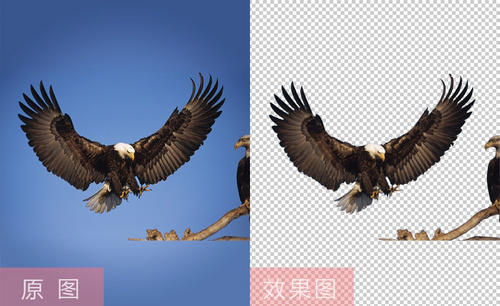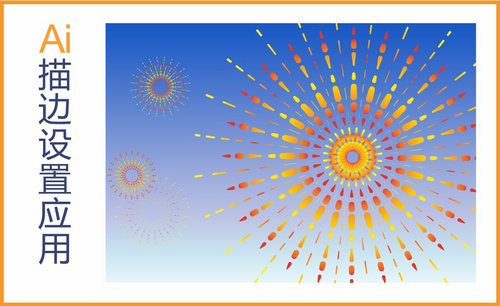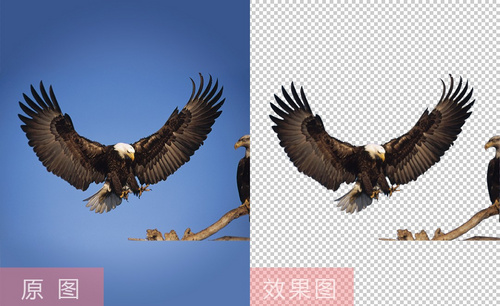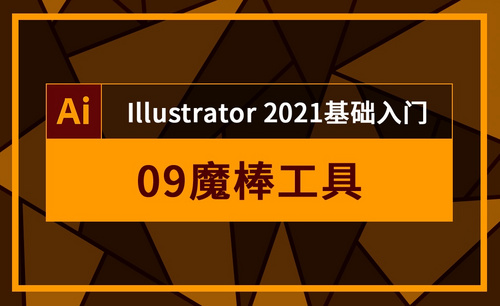ps魔棒工具在哪?怎么用呢?
发布时间:2021年04月15日 13:41
ps作为一款绝佳的修图软件,日常生活中也常常需要用到它。在PS软件中,如果想要进行快速选择,我们就需要用到ps魔棒工具了。它是快速选区的一种工具,主要用来选择颜色相同或相近区域,在它的属性栏里有一个容差值可以定它的选取范围,容差值越小,所选取的颜色区域越小,容差越大,选的相似的区域越大。是不是很强大?
魔棒工具可轻易得到基于颜色的选区。尤其是当图像的前景色和背景色差异很大的时候,魔棒选择的准确率会很高。那么,你知道ps魔棒工具在哪里吗?具体该怎么操作呢?我给大家整理了一篇文档,希望可以帮助到你们。
步骤如下:
1、首先,我们需要打开电脑上的【PS】软件;接着,我们拖入需要处理的素材,按下组合快捷键【Ctrl+J】来进行复制图层。

2、接着,我们使用左侧【工具栏】中的【魔棒工具】在背景上进行点击,并按住【Shift】键进行多次选取。
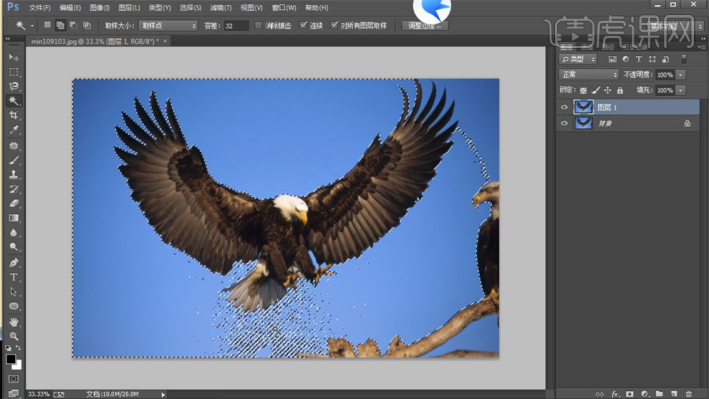
3、下一步,我们利用组合快捷键【Ctrl+shift+I】进行反向旋转;并再一次按下【Ctrl+J】复制出图层。

4、接下来,我们调整容差值,这样一来,就会增加所选区域。
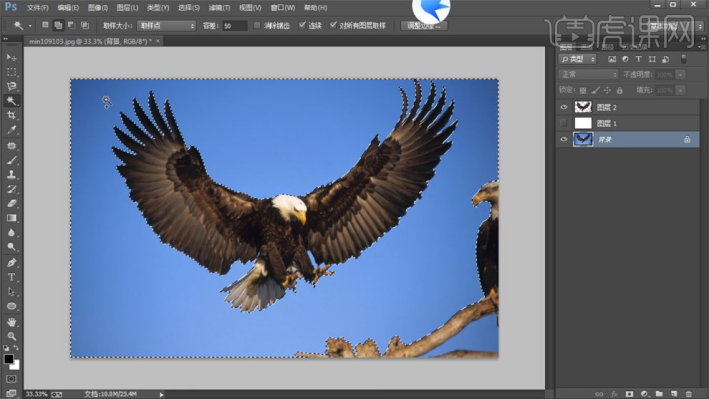
5、然后,我们使用【魔术橡皮擦工具】点击蓝色区域,自动删除背景。
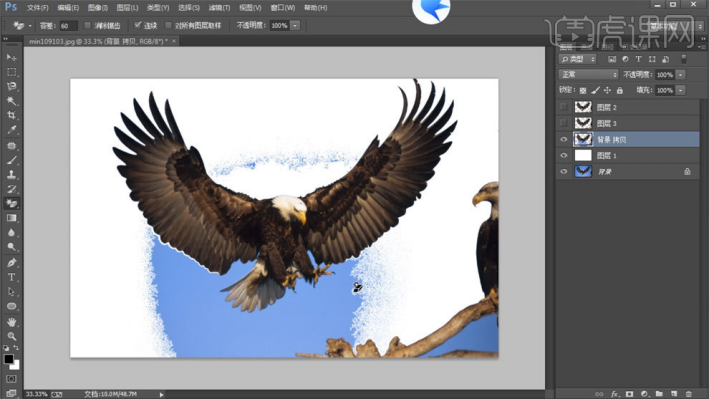
6、最终效果如图所示。
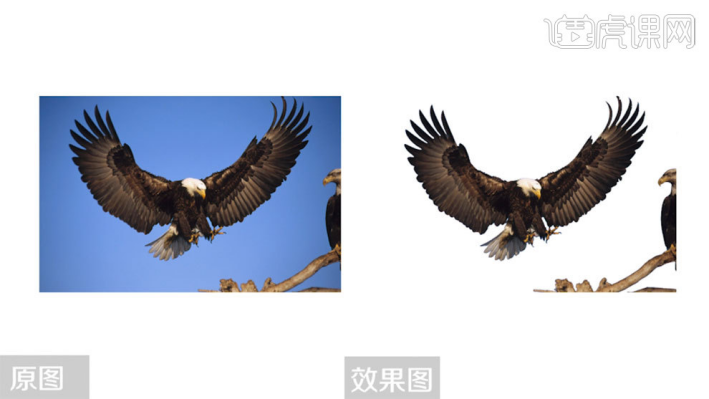
好了,这就是ps魔棒工具的使用方法啦!相信同学们看完这篇文章后,已经对ps魔棒工具有了一个具体的了解;这下,总该知道ps魔棒工具在哪里了吧!魔棒工具用处广泛,它最重要的一项是容差。与磁性套索工具不同的是,魔棒可以选择颜色一致的区域,而不必对其轮廓进行跟踪。总体来说,魔棒工具还是很好上手的,同学们快去课下多加练习吧!
本篇文章使用以下硬件型号:联想小新Air15;系统版本:win10;软件版本:Adobe Photoshop CC 2017。